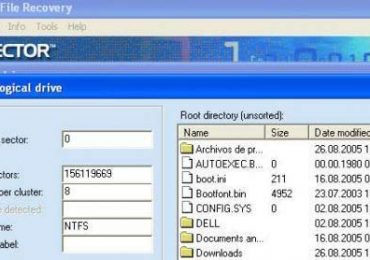Как отключить и удалить программу Smartwebprinting
 HP Smart Web Pprinting — доверенное приложение, предназначенное для распечатки веб-страниц (оболочка для программной поддержки принтера). Выполняет такие функции, как предотвращение обрезки правого края, автоподгонка размера, удаление последних страниц и т.д.
HP Smart Web Pprinting — доверенное приложение, предназначенное для распечатки веб-страниц (оболочка для программной поддержки принтера). Выполняет такие функции, как предотвращение обрезки правого края, автоподгонка размера, удаление последних страниц и т.д.
Но, несмотря на всю свою полезность, вызывает следующие проблемы:
- программные конфликты с Internet Explorer 9;
- несовместимость с 64-разрядными ОС Windows.
А так же значительно снижает уровень безопасности ПК:
- динамическая библиотека smartwebprinting.dll автоматически активизируется при запуске, но при этом, в большинстве случаев, не блокируется фаерволом. Он детектирует этот объект как элемент браузера;
- smartwebprinting.dll используется угонщиками браузеров и рекламными модулями adware для скрытного внедрения в операционную систему. Также некоторые вирусы маскируются под этот доверенный файл;
- не имеет видимого окна;
- мониторит веб-браузеры.
Стоит отметить, что удалить Smartwebprinting можно и стандартным способом, то есть, используя штатные функции Windows (Панель управления → Удаление программы). Однако при таком подходе нет гарантии, что все элементы удаляемого приложения исчезнут из системы после очистки.
Поэтому, для того чтобы полностью удалить программу для печати из ПК, необходимо использовать специальные утилиты-деинсталляторы. Например, Uninstall Tool, Revo Uninstaller, Soft Organizer.
Процедура очистки
(на примере Revo Uninstaller Pro)
Внимание! Перед удалением программы необходимо снять задачи на печать и отключить принтер.
1. В окне Revo Uninstaller, на вкладке «Все программы», кликните 1 раз левой кнопкой мышки по иконке «HP Smart Web».
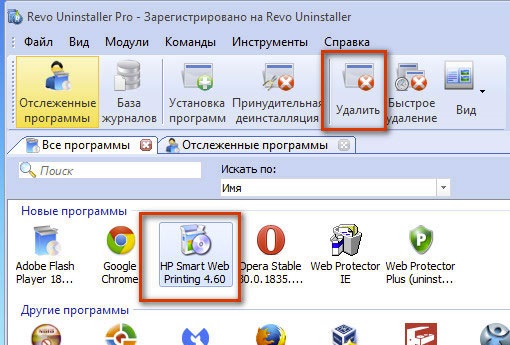
2. В верхней части интерфейса нажмите опцию «Удалить».
3. После запуска встроенного деинсталлятора подтвердите своё желание избавиться от Smart Web: кликните в появившемся окне «Да».
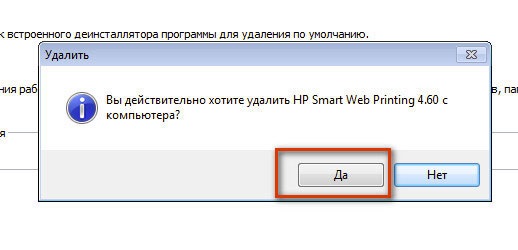
4. В надстроечной панели «Сохранить клипы?» включите опцию «Нет, удалить все клипы… » (кликните по радиокнопке).
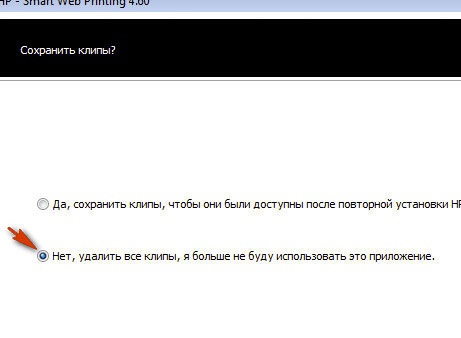
5. Дождитесь завершения очистки и нажмите «OK».
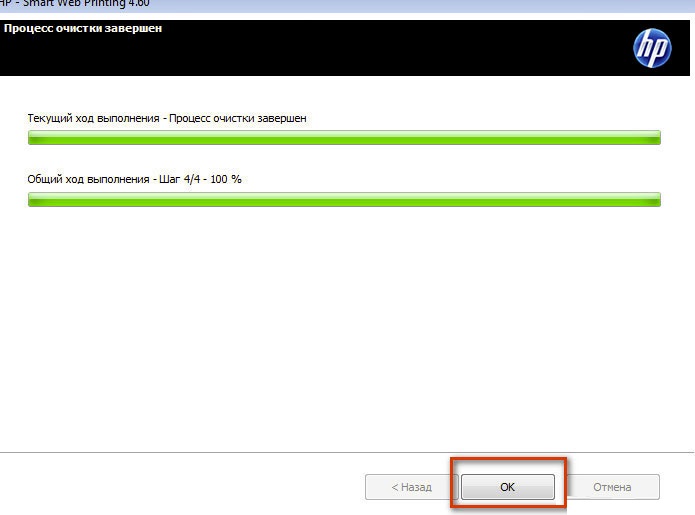
6. Перейдите в окно Revo Uninstaller.
7. В блоке «Режимы сканирования» выберите «Продвинутый».
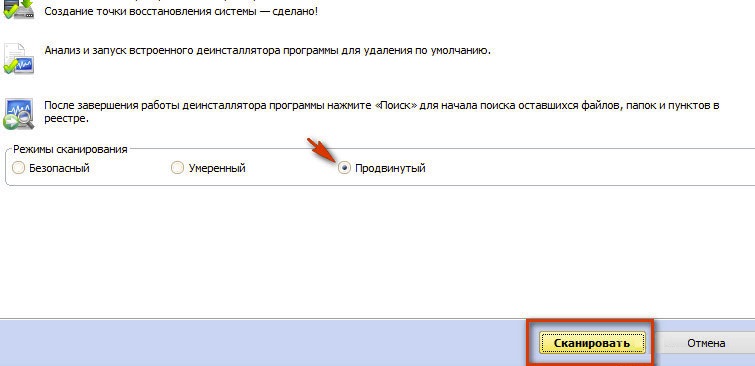
6. Чтобы запустить анализ системы, нажмите «Сканировать».
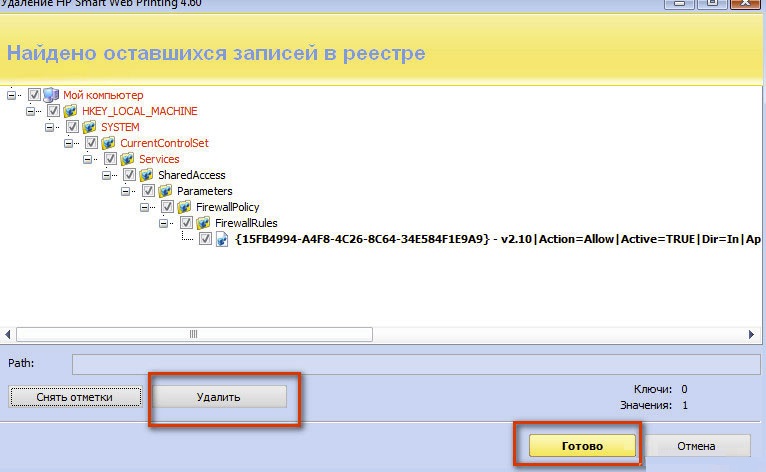
7. Избавьтесь от оставшихся элементов (папок, файлов и записей в реестре): Выделить всё → Удалить → Готов. (Эта операция выполняется два раза: в отдельности для директорий и реестра).
Профилактика
Обновите сигнатурные базы антивируса и просканируйте системный раздел на наличие зловредов. Также для решения этой задачи можно использовать вспомогательные лечащие утилиты (например, Dr.Web CureIt!). После проверки очистите ОС программой Reg Organizer или CCleaner.